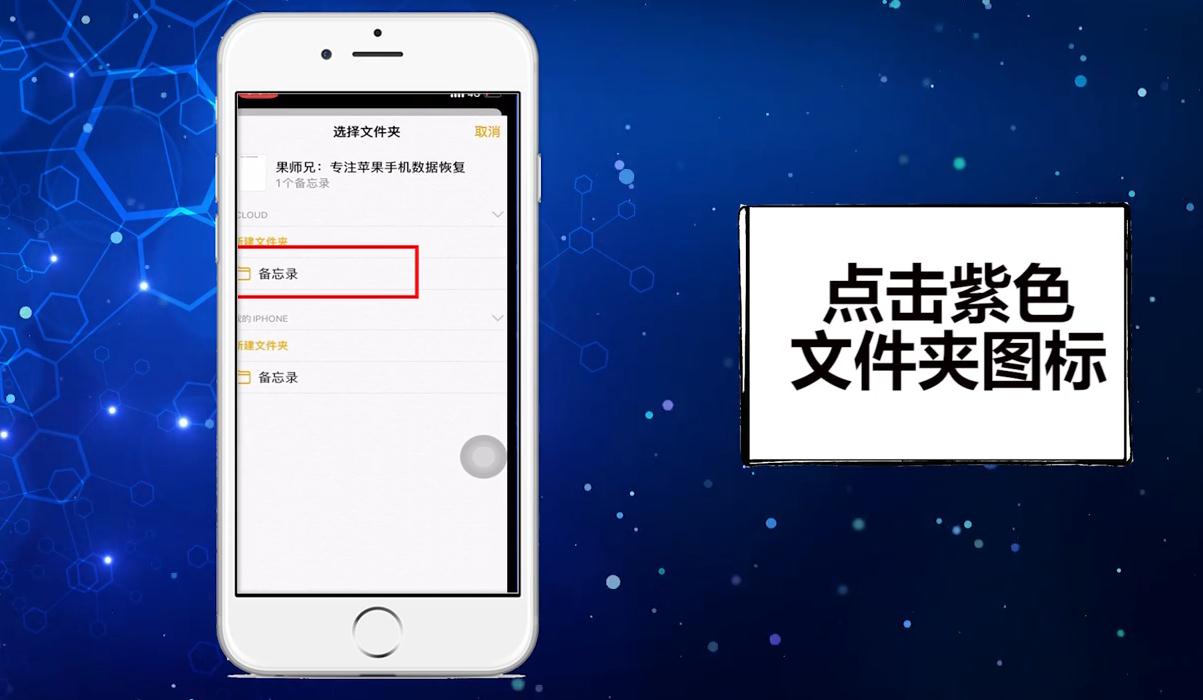iPhone如何恢复误删除的备忘录语音
1、方法一:回收站恢复,打开手机备忘录,任意删除一则备忘录信息。
2、然后打开备忘录最近删除的文件夹即可看到最近删除的备忘录数据。
3、向左滑动需要恢复的备忘录,点击紫色文竭惮蚕斗件夹图标,选择相对应的文件夹,选择完成后删除的备忘录即可恢复到文件夹中。
4、方法二:恢复软件-果师兄,打开苹果手机应用商店,搜索“果师兄”并下载安装。
5、进入果师兄主界面,点击“备忘录”,提交预约申请。
6、提交预约服务后,系统会自动派单,工程师接单后提供一对一远程服务。
7、总结如下。
声明:本网站引用、摘录或转载内容仅供网站访问者交流或参考,不代表本站立场,如存在版权或非法内容,请联系站长删除,联系邮箱:site.kefu@qq.com。
阅读量:48
阅读量:82
阅读量:89
阅读量:90
阅读量:48